A Terméktípusok menüpontban kezelhetjük az egyes terméktípusokat, amelyek segítségével rendszerezhetőek és nyilvántarthatóak a termékek.
A funkció a Termékek -> Terméktípusok menüpontban érhető el.
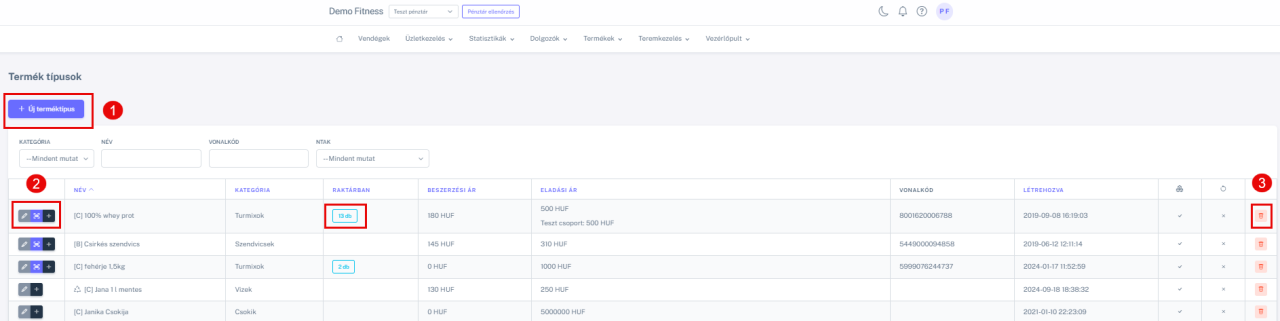
Új terméktípus létrehozása (1)
-
Kattintsunk az Új terméktípus gombra a lista tetején.
-
Töltsük ki az alapadatokat:
-
Név: a terméktípus megnevezése.
-
Kategória: válasszuk ki a megfelelő termékkategóriát a legördülő listából.
-
Beszerzési ár: a termék nettó beszerzési ára (az eladási ár automatikusan frissül az árszorzó alapján).
-
Árszorzó: az eladási ár kiszámításához használt szorzó.
-
Eladási ár: közvetlenül is megadható.
-
Egyedi eladási árak vendégcsoportonként: ha aktív, minden vendégcsoporthoz külön ár és szorzó rendelhető.
-
-
Adjuk meg a vonalkódot manuálisan, vagy használjuk az automatikus generálást a termék egyedi azonosításához (a rendszer nem enged azonos vonalkódot több terméknél).
-
Ha szeretnénk, állítsunk be bónusz egyenleget: az eladáskor a vendég bónusz egyenlege automatikusan növekszik a megadott összeggel.
-
Egyéb beállítások:
-
Vonalkód: adjuk meg manuálisan, vagy kattintsunk a Kód generálása gombra.
-
Bónusz egyenleg: megadható összeg, amely az eladáskor a vendég profiljára kerül jóváírásra.
-
Számlázó adókulcs: A mező segítségével megadható, hogy a termék milyen áfa kulccsal szerepeljen a számlán. A funkció nem csak blokknyomtatós üzletekben érhető el.
- Plusz e-mail szöveg (opcionális): a termékhez beállítható egy extra e-mail szöveg, amely (ha az e-mail sablon tartalmazza a PLUS_EMAIL_CONTENT változót) megjelenik a webshopos és applikációs vásárlás visszaigazoló e-mailjében.
-
-
Végül kattintsunk a Mentés gombra a terméktípus elmentéséhez. Az új terméktípus azonnal elérhetővé válik az értékesítési felületen.
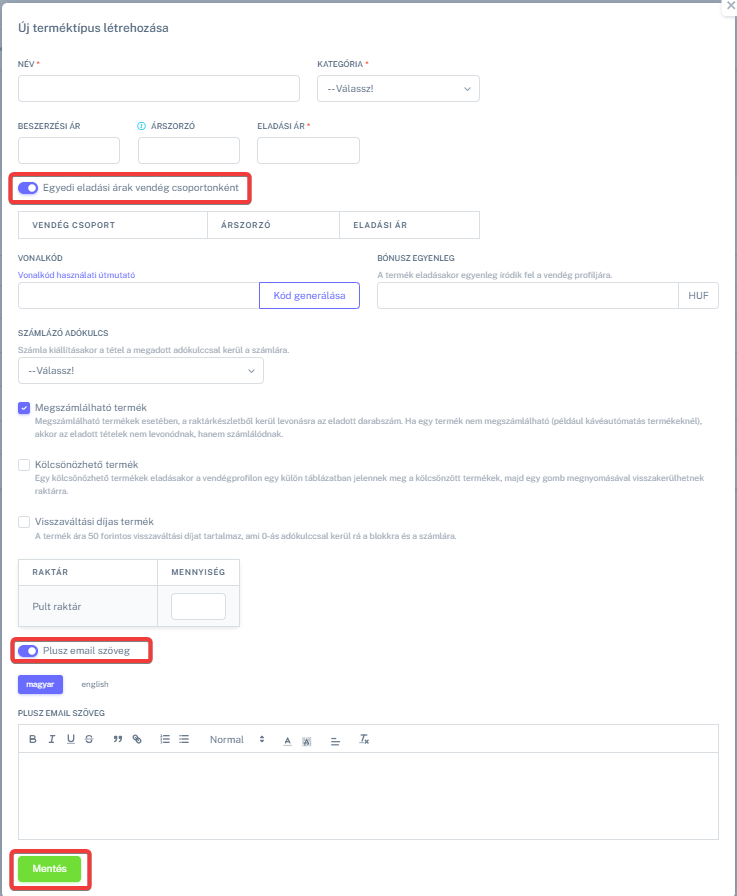
Terméktípus bevételezése (2)
-
A Bevételezés gombra (
 ) kattintva megnyílik a Termék bevételezés ablak.
) kattintva megnyílik a Termék bevételezés ablak. -
Itt kiválasztható:
-
A raktár, ahová a bevételezés történik
-
A mennyiség, amelyet hozzáadni szükséges
-
-
A Bevételezés gombbal rögzíthető a bevételezés, amely után a raktárkészlet frissül. A Raktárban oszlopban található kék színnel ellátott darabszámra kattintva megtekinthető mely raktárban hány darab található.
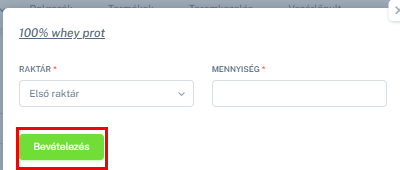
Terméktípus szerkesztése (2)
- Kattintsunk a Szerkesztés (
 ikon) gombra.
ikon) gombra. - A megjelenő ablakban módosítsuk az adatokat, amelyeket szeretnénk.
- A Mentés gombra kattintva elmenthetőek a változtatások.
Terméktípus vonalkódja (2)
- Kattintsunk a Vonalkód gombra (
 ikon).
ikon). - A vonalkód kép PNG formátumban letölthető és kinyomtatható a gyors beolvasás érdekében.
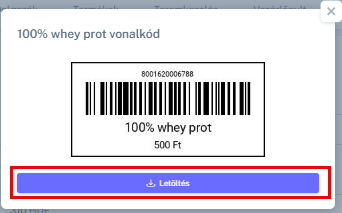
Terméktípus törlése (3)
- Kattintsunk a Törlés (
 ikon) gombra.
ikon) gombra. - Kattintsunk az Igen gombra a törlés megerősítéséhez.
- A terméktípus véglegesen törlésre kerül a rendszerből és eltűnik a listából.